O Geary destaca-se como um cliente de email de excelência para Linux. Com sua interface intuitiva, configuração simplificada e diversos recursos práticos, como a configuração rápida para vários provedores de email, ele se torna uma opção atraente. No entanto, apesar de sua riqueza de funcionalidades, o Geary não oferece uma ferramenta nativa para que os usuários criem backups de seus perfis.
Mas não se preocupe! Mesmo que o aplicativo Geary não possibilite backups diretos, o terminal do Linux oferece uma solução eficaz!
Como Efetuar Backup do Perfil de Email do Geary
O aplicativo de email Geary para Linux armazena informações cruciais de configuração na pasta ~/.config/geary/, localizada no diretório pessoal de cada usuário. Adicionalmente, os emails e outros dados são guardados em ~/.local/share/geary/. Para realizar um backup completo do seu Geary, é imprescindível garantir que ambas as pastas sejam devidamente preservadas.
Antes de iniciar o processo de backup, utilize o comando ‘ls’ para visualizar seus dados e confirmar que tudo está presente. No terminal, execute:
ls -a ~/.config/geary ls -a ~/.local/share/geary
Se nenhum resultado for exibido após a execução dos comandos, pode ser necessário reconfigurar o cliente de email Geary. Faça login novamente e tente novamente.
Utilize o comando ‘mkdir’ para criar uma nova pasta na sua área de trabalho do Linux. Nesta pasta, armazenaremos todos os dados do Geary, facilitando o backup:
mkdir -p ~/Desktop/geary-mail-backup mkdir -p ~/Desktop/geary-mail-backup/config mkdir -p ~/Desktop/geary-mail-backup/local
Sua pasta de backup do Geary está pronta. Agora, é o momento de transferir todas as configurações de conta e dados de email para ela. Comece utilizando o comando ‘cp’ para criar uma cópia dos arquivos de configuração de email:
cp -r ~/.config/geary/ ~/Desktop/geary-mail-backup/config/
Em seguida, crie uma cópia do restante dos dados do Geary e coloque-a na pasta ~/Desktop/geary-mail-backup:
cp -r ~/.local/share/geary/ ~/Desktop/geary-mail-backup/local/
Com todos os arquivos no lugar, é hora de compactar a pasta de backup em um arquivo TarGZ na área de trabalho. Para isso, utilize o comando ‘tar’:
tar -czvf geary-mail-backup.tar.gz ~/Desktop/geary-mail-backup/
A compactação de um backup de cliente de email pode levar algum tempo, especialmente porque a maioria dos clientes armazena um grande volume de dados. Deixe o comando ‘tar’ criar o arquivo e seja paciente. Após a conclusão do processo, retorne ao terminal e mova o arquivo ‘geary-mail-backup.tar.gz’ para ~/Documents com o comando ‘mv’.
A compactação da pasta ‘geary-mail-backup’ em um arquivo TarGZ é uma solução excelente, pois possibilita o upload facilitado para serviços de armazenamento em nuvem, como Dropbox e Google Drive, além do envio por email, em situações apropriadas.
Criptografia do Backup do Geary com GPG
Seus dados de email do Geary agora estão compactados em um único arquivo TarGZ. A próxima etapa é utilizar a ferramenta de criptografia GPG, garantindo que somente você tenha acesso aos dados do backup.
Para criptografar seus dados do Geary com GPG, é necessário instalá-lo primeiro. Abra o terminal e siga as instruções para obter a versão mais recente do GPG em seu sistema Linux.
Ubuntu
sudo apt install gpg
Debian
sudo apt-get install gpg
Arch Linux
sudo pacman -S gnupg
Fedora
sudo dnf install gpg
OpenSUSE
sudo zypper install gpg
Linux genérico
O GPG é uma das ferramentas de criptografia mais importantes para a plataforma Linux. Portanto, mesmo as distribuições Linux menos conhecidas o incluem em seus repositórios de pacotes. Para instalá-lo, procure por “GPG” no gerenciador de pacotes de sua distribuição.
Após a instalação do GPG, volte ao terminal e use-o para criptografar o seu arquivo TarGZ do Geary:
gpg -c geary-mail-backup.tar.gz
A execução do comando de criptografia abrirá um prompt de senha no terminal. Use o prompt e digite uma senha segura. Se você tiver dificuldades para criar uma senha forte, visite strongepasswordgenerator.com.
Restaurando o Backup do Perfil de Email do Geary
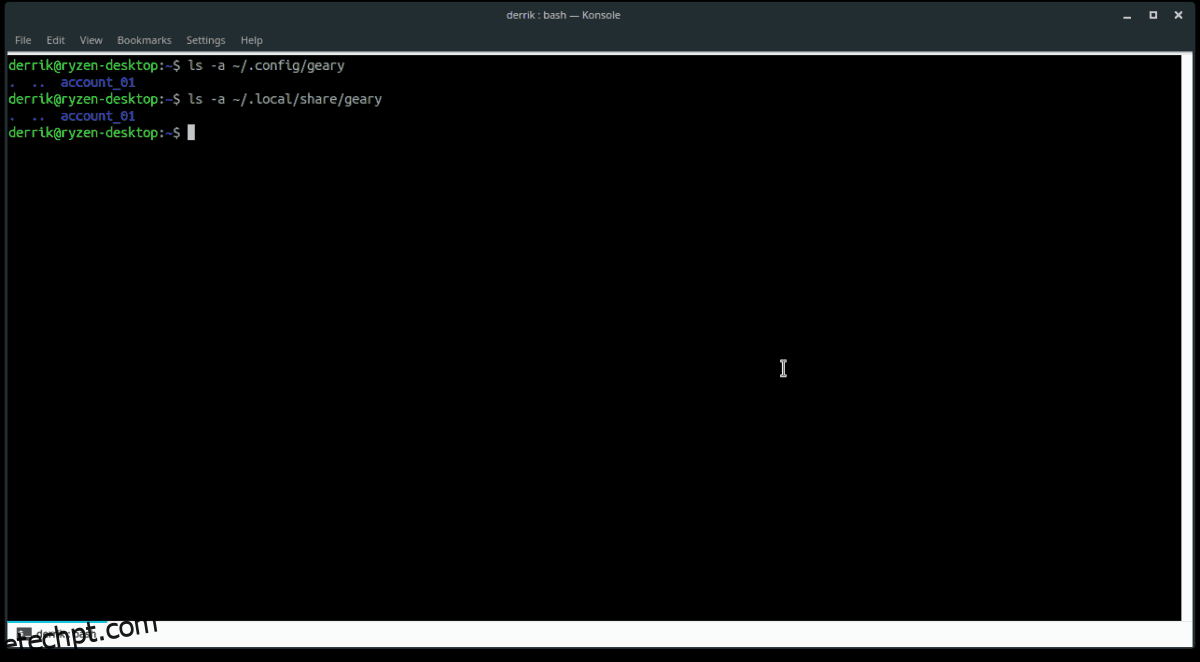
A restauração do backup do email do Geary no Linux começa com a abertura de uma janela de terminal e a movimentação do arquivo da pasta inicial para ~/Documents.
cd ~/Documents
O Geary possui configurações distribuídas em vários diretórios, o que impossibilita uma restauração rápida e fácil. Em vez disso, o processo precisa ser feito manualmente. Inicie o processo descriptografando o backup e, em seguida, extraia o arquivo Tar descriptografado na pasta “Documents”:
gpg geary-mail-backup.tar.gz.gpg
tar xvf geary-mail-backup.tar.gz
Use o comando ‘cd’ para navegar até a pasta de backup recém-extraída:
Nota: Substitua “username” pelo seu nome de usuário no comando abaixo, caso contrário, o ‘cd’ não funcionará:
cd home/username/Desktop/geary-mail-backup/
Acesse a pasta de backup de configuração e copie as configurações para ~/.config:
cd config cp -r geary/ ~/.config/
Repita o mesmo procedimento para a pasta de backup local:
cd .. cd local cp -r geary/ ~/.local/share/
Com as configurações restauradas, abra o Geary novamente. Sua conta de email, juntamente com todas as suas mensagens, estará pronta para ser utilizada!